Excel 2016如何创建成绩表格并汇总平均分
来源:网络收集 点击: 时间:2024-05-03【导读】:
在使用Excel 2016编辑工作簿时会遇到各种各样的问题,比如创建成绩表格并汇总平均分。那么如何设置呢?下面小编与你分享具体步骤和方法。工具/原料moreExcel 2016电子表格软件电脑书籍方法/步骤1/6分步阅读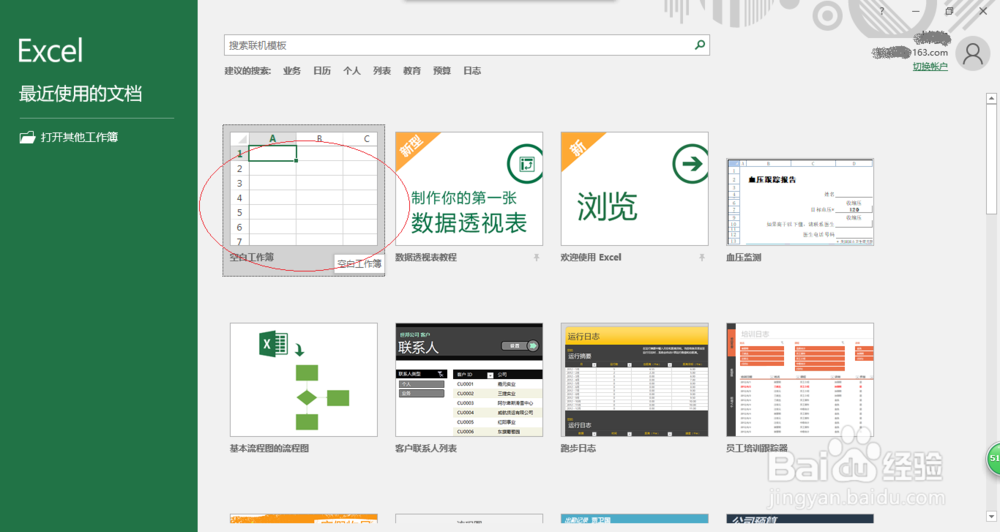 2/6
2/6 3/6
3/6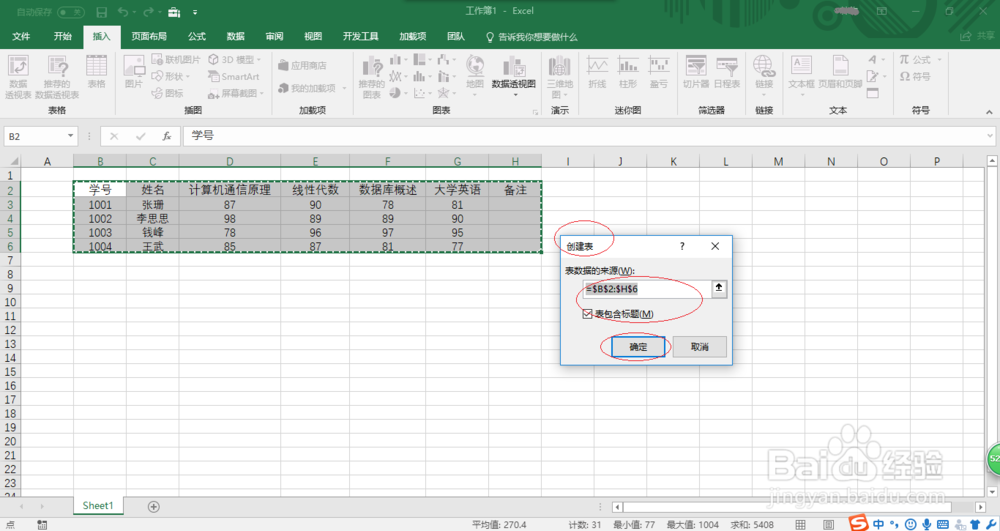 4/6
4/6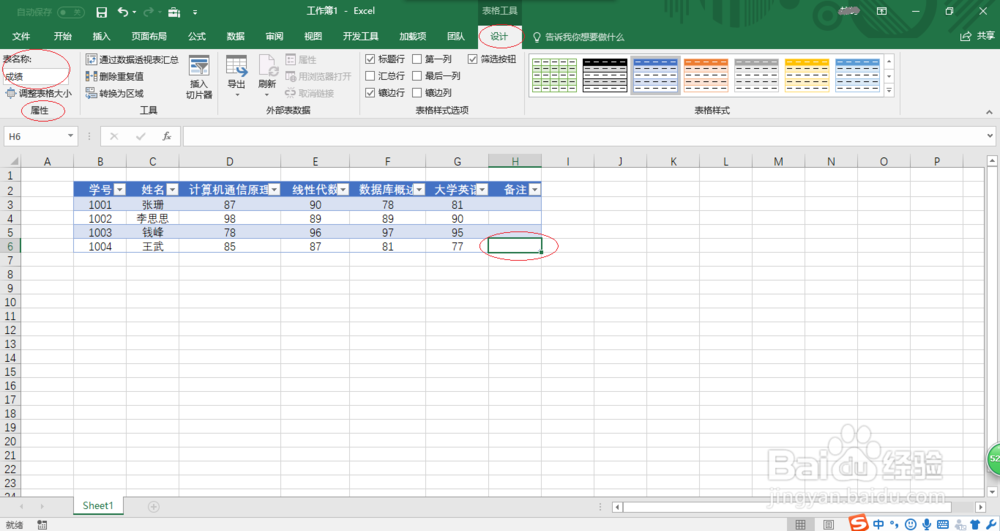 5/6
5/6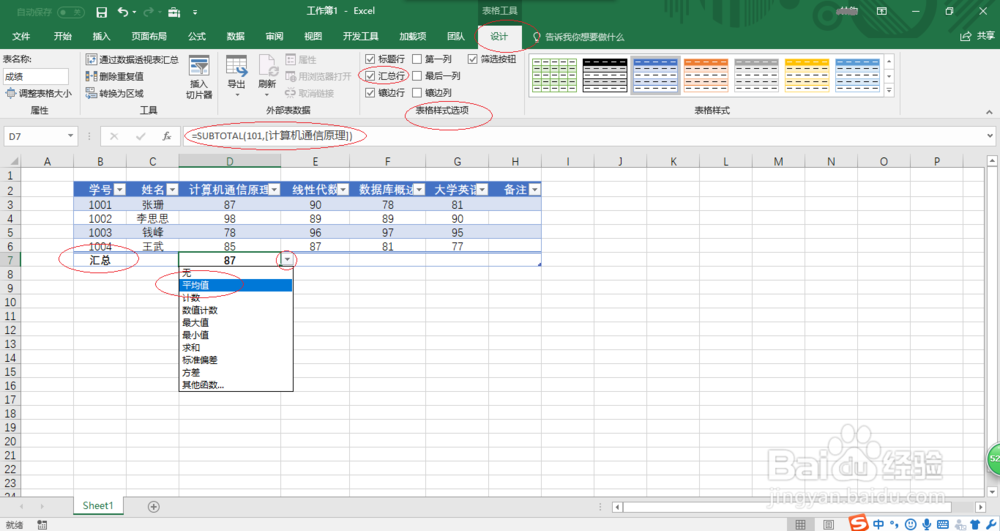 6/6
6/6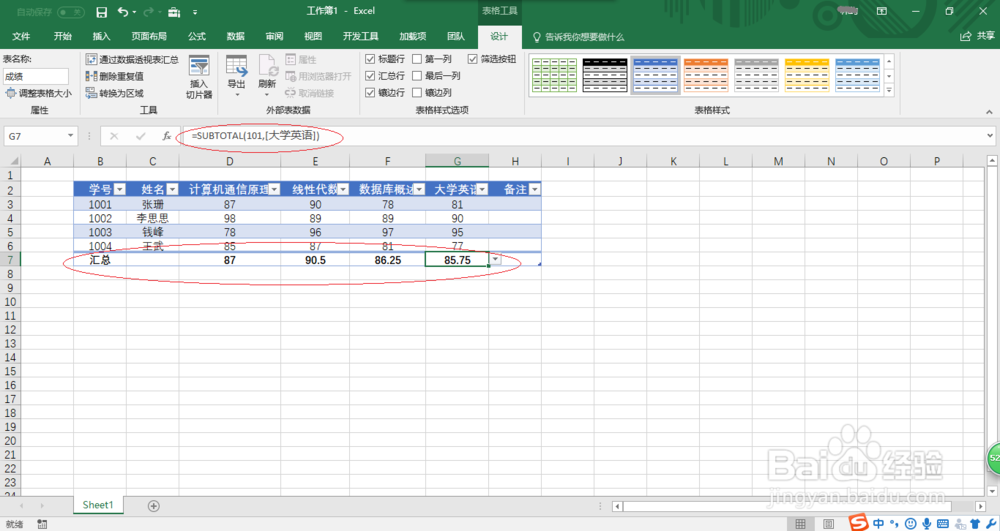 EXCEL
EXCEL
启动Excel 2016电子表格应用程序,如图所示点击屏幕右侧新建空白工作簿。
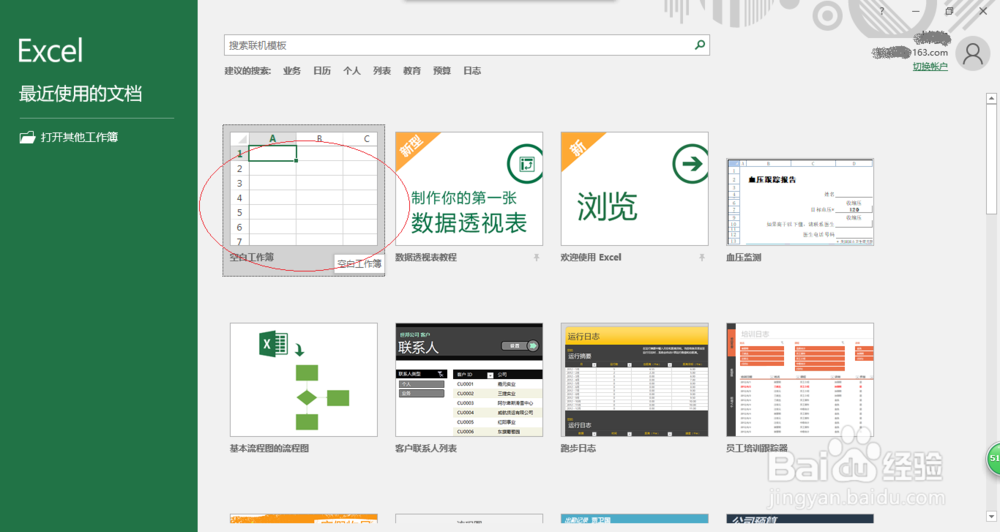 2/6
2/6本例统计学期学员考试成绩,要求使用表格汇总功能计算课程平均分。选中单元格数据区域如图所示,点击插入→表格→表格图标。
 3/6
3/6弹出创建表对话框,如图所示。勾选表包含标题复选框,设置完成点击确定按钮。
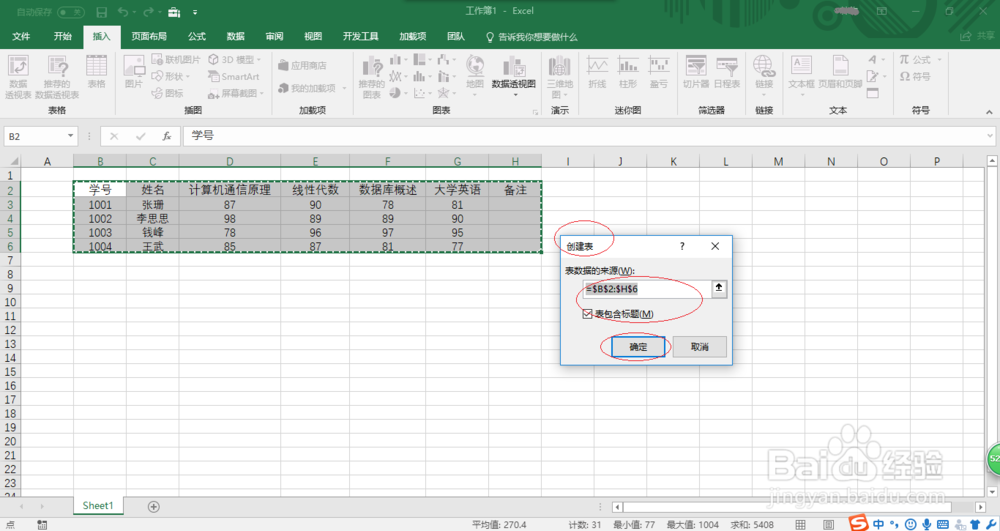 4/6
4/6如图所示,选中表格任意单元格。选择表格工具→设计→属性功能区,表名称文本框将默认的表 1修改为成绩。
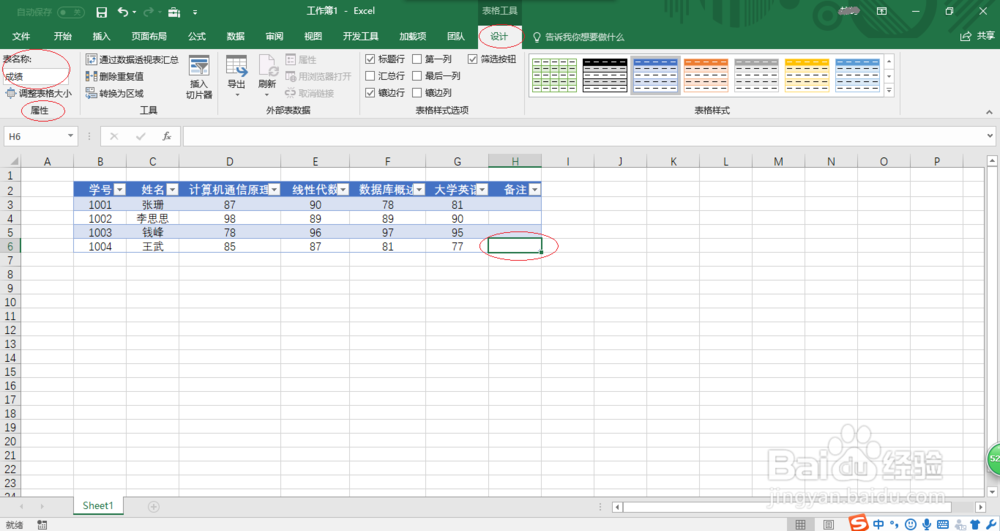 5/6
5/6勾选表格工具→设计→表格样式选项→汇总行复选框,如图所示。表格底部自动出现汇总行,点击汇总单元格向下按钮→平均值自动计算课程平均分。
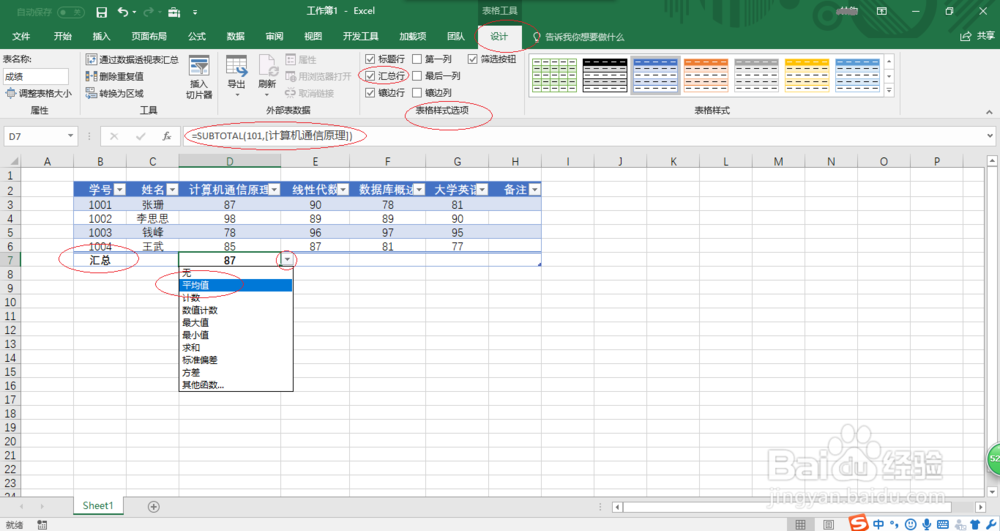 6/6
6/6如图所示,完成创建成绩表格并使用表格汇总功能计算平均分的操作。本例到此结束,希望对大家能有所帮助。
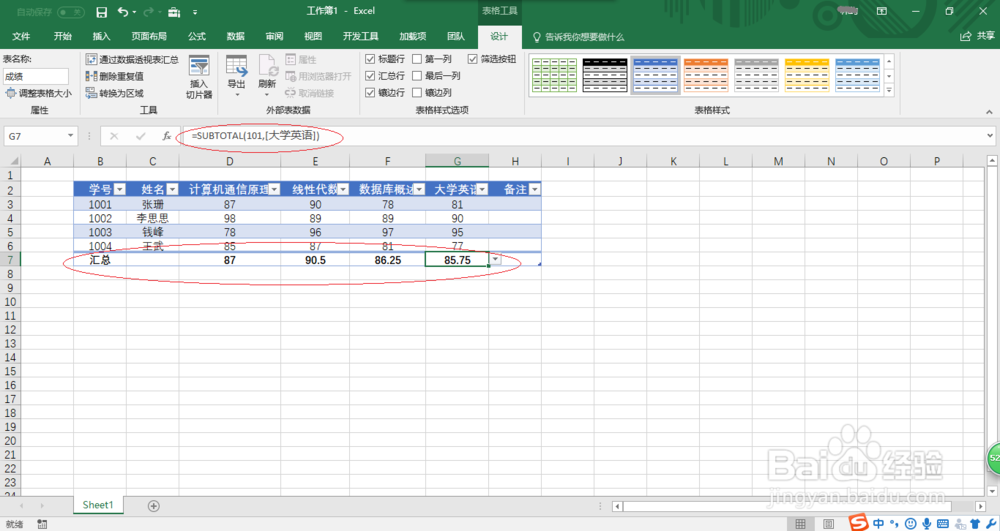 EXCEL
EXCEL 版权声明:
1、本文系转载,版权归原作者所有,旨在传递信息,不代表看本站的观点和立场。
2、本站仅提供信息发布平台,不承担相关法律责任。
3、若侵犯您的版权或隐私,请联系本站管理员删除。
4、文章链接:http://www.1haoku.cn/art_663900.html
上一篇:电子版照片手机怎么弄
下一篇:SW 2018如何使用等间距的环形阵列
 订阅
订阅